Tải ảnh Instagram là một nhu cầu phổ biến nhưng không phải ai cũng biết cách thực hiện. Trong thời đại mạng xã hội hiện nay, việc chia sẻ hình ảnh lại càng trở nên quan trọng. Nếu bạn chưa rõ cách tải ảnh Instagram về thiết bị của mình, bài viết này sẽ cung cấp cho bạn những thông tin cần thiết.
Cách tải ảnh Instagram về máy tính
Dưới đây là 3 phương pháp đơn giản và hiệu quả giúp bạn tải ảnh Instagram về máy tính của mình.
Sử dụng Inspect trên trình duyệt
Phương pháp sử dụng Inspect khá đơn giản và tiện lợi. Bạn chỉ cần làm theo các bước sau:
- Bước 1: Mở trình duyệt và truy cập vào trang Instagram. Nhấn vào hình ảnh mà bạn muốn tải về.
- Bước 2: Nhấn chuột phải vào hình ảnh và chọn Inspect.
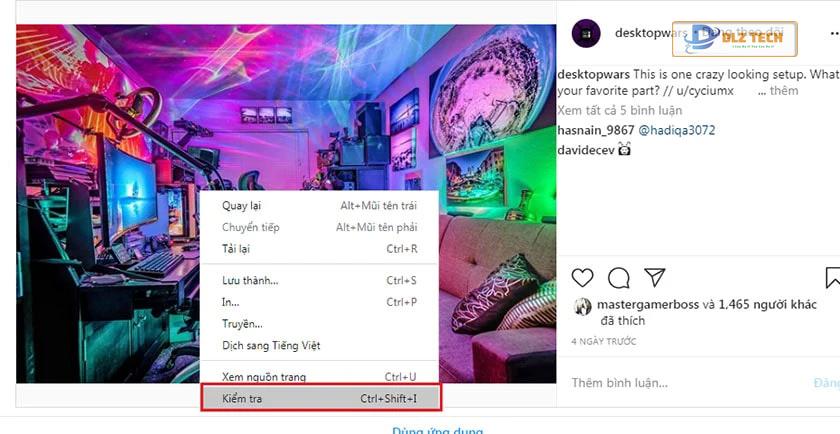
- Bước 3: Tại bảng Inspect, tìm mục Resources, nhấn vào Frames, sau đó vào Instagram.com để tìm hình ảnh.
- Bước 4: Nhấn chuột phải vào hình ảnh và chọn Copy link.
- Bước 5: Mở tab mới và dán đường link đã sao chép vào thanh địa chỉ. Nhấn Enter và nhấp chuột phải lên hình ảnh để chọn Save image as.
Chụp màn hình máy tính
Nếu bạn gặp khó khăn trong việc tải ảnh, hãy thử cách chụp màn hình. Bạn chỉ cần nhấn tổ hợp phím Fn + PrtSC để chụp lại màn hình và sau đó dán vào phần mềm như Paint để chỉnh sửa và lưu ảnh.
Tải trực tuyến
Bạn cũng có thể sử dụng công cụ trực tuyến Intasave để tải ảnh. Các bước như sau:
- Bước 1: Truy cập vào Intasave.
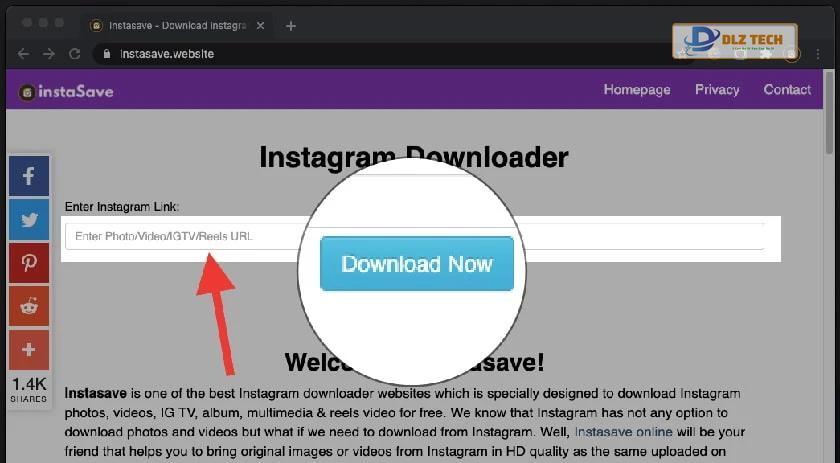
- Bước 2: Chọn ảnh cần tải và nhấn biểu tượng ba chấm để sao chép liên kết.
- Bước 3: Dán đường link vào ô tìm kiếm trên Intasave và bấm Submit.
- Bước 4: Nhấp chuột phải lên hình ảnh và chọn Save images as để tải xuống.
- Bước 5: Chọn thư mục lưu ảnh và hoàn tất quá trình.
Cách tải ảnh Instagram về điện thoại
Sử dụng ứng dụng Downloader for Instagram
- Bước 1: Tải ứng dụng Downloader for Instagram cho thiết bị Android.
- Bước 2: Mở Instagram, tìm bài viết và chọn biểu tượng ba chấm để chia sẻ.
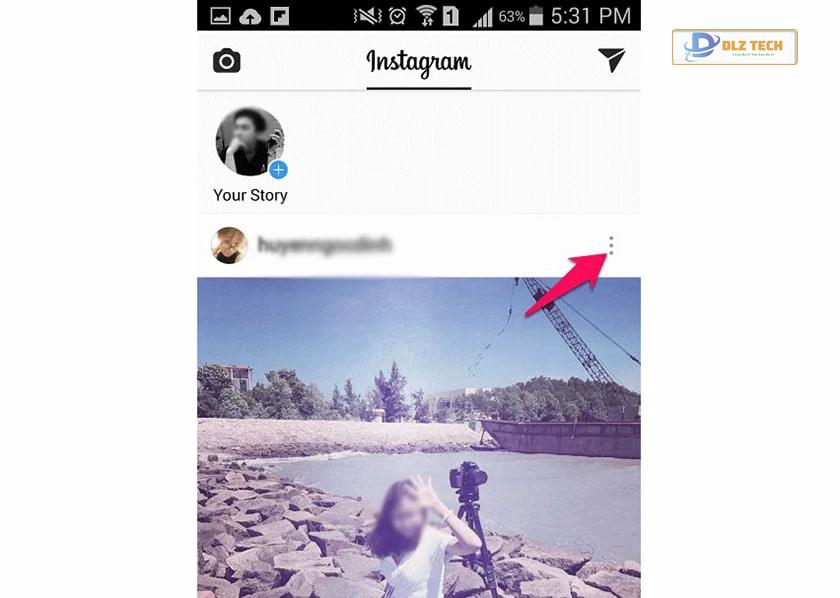
- Bước 3: Chọn Downloader for Instagram từ danh sách ứng dụng.
- Bước 4: Dán link ảnh và nhấn Tải xuống. Kiểm tra ảnh trong album A_Downloader for Instagram trên điện thoại của bạn.
Sử dụng igram.io
- Bước 1: Truy cập vào igram.io, mở Instagram và sao chép liên kết hình ảnh.
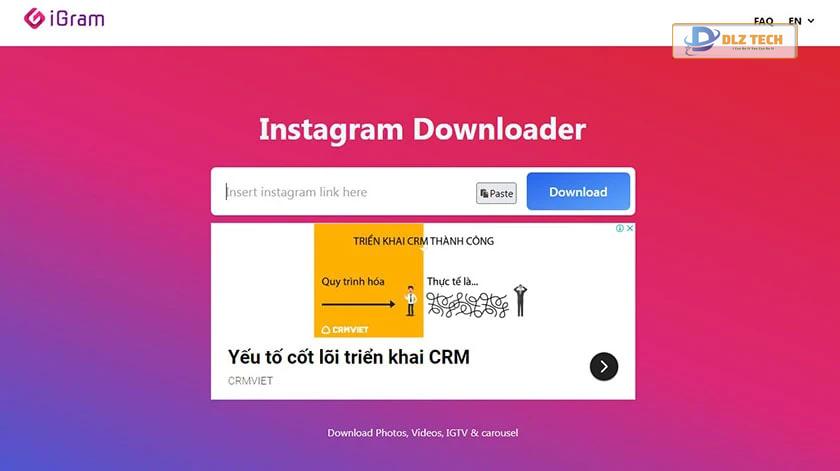
- Bước 2: Dán link vào igram.io và bấm Download.
- Bước 3: Đợi hình ảnh tải về, chọn kích thước mong muốn và lưu ảnh vào thiết bị.
Sử dụng Keep Post
- Bước 1: Truy cập vào Keeppost.
- Bước 2: Sao chép link của hình ảnh và dán vào thanh URL, nhấn Download để tải xuống.
- Bước 3: Chọn hình ảnh và lưu lại vào thiết bị của bạn.

Tổng kết
Như vậy, việc tải ảnh Instagram về máy tính hay điện thoại không còn là điều khó khăn. Hãy ghi nhớ các phương pháp này để sử dụng khi cần thiết. Tham khảo thêm nhiều mẹo hay khác trên trang web của Dlz Tech để có thêm những trải nghiệm tuyệt vời!
Tác Giả Minh Tuấn
Minh Tuấn là một chuyên gia dày dặn kinh nghiệm trong lĩnh vực công nghệ thông tin và bảo trì thiết bị điện tử. Với hơn 10 năm làm việc trong ngành, anh luôn nỗ lực mang đến những bài viết dễ hiểu và thực tế, giúp người đọc nâng cao khả năng sử dụng và bảo dưỡng thiết bị công nghệ của mình. Minh Tuấn nổi bật với phong cách viết mạch lạc, dễ tiếp cận và luôn cập nhật những xu hướng mới nhất trong thế giới công nghệ.
Thông tin liên hệ
Dlz Tech
Facebook : https://www.facebook.com/dlztech247/
Hotline : 0767089285
Website : https://dlztech.com
Email : dlztech247@gmail.com
Địa chỉ : Kỹ thuật Hỗ Trợ 24 Quận/Huyện Tại TPHCM.
Bài viết liên quan

Trưởng Phòng Marketing - Nguyễn Thị Kim Ngân
Nguyễn Thị Kim Ngân là Trưởng Phòng Marketing với hơn 10 năm kinh nghiệm, chuyên sâu trong việc kết hợp công nghệ với chiến lược marketing. Cô đã thành công trong việc xây dựng các chiến lược marketing giúp các thương hiệu lớn tăng trưởng mạnh mẽ và phát triển bền vững trong kỷ nguyên số. Với kiến thức vững vàng về digital marketing và công nghệ, Nguyễn Thị Kim Ngân là chuyên gia uy tín trong việc duyệt và phát triển nội dung công nghệ, giúp đội ngũ marketing luôn sáng tạo và đi đầu trong các chiến lược truyền thông hiệu quả.


